Tüm Dünya’yı olduğu gibi ülkemizi de derinden etkileyen Corona Covid-19 virüs salgını ile birlikte zorunlu olarak evde kalma, karantina günleri başladı.
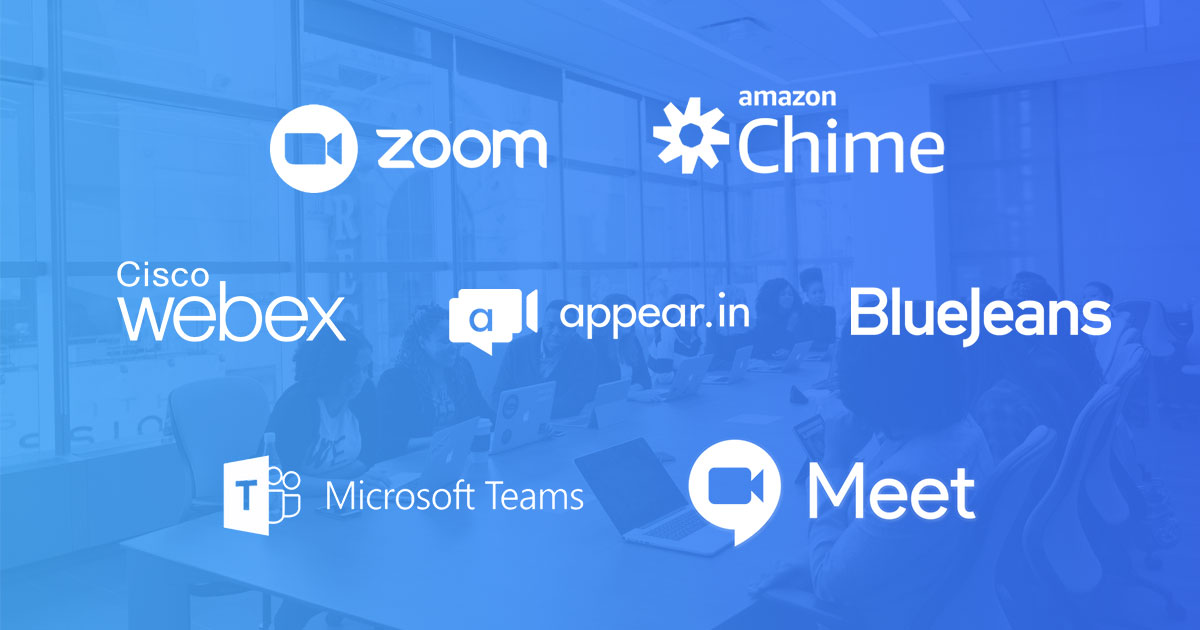
Bir çok firma #EvdeKal çağrıları yapılmaya başlandığı ilk günlerden itibaren evden çalışma sistemine geçti. Tabiki bu çalışma sistemine ilk olarak masa başı çalışan, teknoloji-yazılım firmaları geçti. Çünkü özellikle Teknoloji ve Yazılım firmaları bu tip çalışma sistemine adapte olarak çalıştıkları için zorlu çekmediler.
Bu iş kollarından farklı iş kollarında olan şirketler ise toplantılarını internet üzerinden video konferans yazılımları ile yapmaya-yapabilmeye başladılar.
Okullar da 30 Nisan 2020 tarihine kadar tatil, ancak tatilin uzaması olası ve hatta dönemin kapanması bile.
Durum bu olunca şirketler, kendi çapında bilgisi ve becerisi düzeyinde idealist öğretmenler eğitimi sürdürmeye çalışıyorlar çünkü duyurulan EBA sistemi çok yetersiz kaldı çünkü derse sayısı ve içeriği az. Bu duruma bir çare arayan şirketler yada eğitimciler video konferans yazılımları konusunda araştırma içine girdiler. Bilişim-Yazılım sektörün de olanların pek de yabancı olmadığı bu tür yazılımlar bu günler de çokça kullanılmaya başlandı .
Birçok kişi ve kurum bu süreçte adı en çok bilinen veya kullanımı en kolay olana yöneldi. Çoğunluğun Skype’tan nefret etmesi, WhatsApp gibi uygulamaların çoklu görüşme özelliğinin olmaması ve herkeste Apple cihaz olmadığından FaceTime’ın bir seçenek olmaması ile birlikte hemen herkes Zoom’a yöneldi.
Ben de burdan yola çıkarak daha önce benzeri yazılımları kullanmayan şirketler, eğitimciler için hangi video konferans yazılımlarını kullanabiliceklerini araştırdım ücretli ve ücretsiz olanları seçtim. Bu tür yazılımlar hangileridir hakkında temel bilgiler verip, ücretsiz olan açık kaynaklı kullanıcı özeline saygılı bir tanesi üzerinde yoğunlaşıp kullanımı anlatacağım, umarım faydalı olur haydi başlayalım.
Bu amaç üzerine geliştirilmiş olan yazılımlar neler bakalım
GotoMeeting (€10.75/Ay/150 katılımcı – €14.33/Ay/250 katılımcı ) sesli-görüntülü konuşma, ekran paylaşımı, yazışma, ekranda çizim, klavye-mouse paylaşımı, toplantı kilitleme gibi özellikleri var. Yayın yapabilmek için bir masaüstü yazılıma ihtiyaç duyuyor, yayını tablet-telefondan ve izleyebiliyorsunuz.
Zoom (ücretsiz versiyon 40 dakika ile sınırlı/ 100 katılımcı, Pro versiyon $14.99/Ay/100 Katılımcı/Süre 24saat, Diğer paketler artarak gidiyor ) sesli-görüntülü konuşma, ekran paylaşımı, yazışma, klavye-mouse paylaşımı gibi özellikleri var. Telefon, tablet yada PC’den toplantı başlatılıp izlenebiliyor. Ses ve görüntü kalitesinin iyi olduğu memnuniyeti var ancak son günler de güvenlik konusunda ve kullanıcı bilgilerini facebook ile paylaştığı yolunda haberlerin çıkması ve şirketin bunu kabul etmesi güven sorunu doğurdu.
WhereBy (Eski adı Appear.in ücretsiz versiyonu süre sorunu yok/4 katılımcı ile sınırlı/ yayın webden yada mobil uygulamalarından yapılabiliyor/ whereby.com/yourname şeklinde unique bir link ile kullanıcılar bağlanabiliyor yada yayın başlatabiliyorsunuz/ ücretli versiyon $9.99/Ay/12 katılımcı ve $59.99/Ay/50 katılımcı gibi ücretli paketleri var) sesli-görüntülü konuşma, ekran paylaşımı, chat, klavye-mouse paylaşımı, toplantı kilitleme gibi özellikleri var. WhereBy da Zoom gibi ses ve görüntü kalitesinde iddialı.
JoinMe (€9/€17/€24 paket fiyatları var, 5-250 katılımcı olacağı sunuyor, süre sınırı yok ) sesli-görüntülü konuşma, ekran paylaşımı, yazışma, klavye-mouse paylaşımı , toplantı kilitleme gibi özellikleri var. Telefon, tablet yada PC’den toplantı başlatılıp izlenebiliyor. WhereBy ve Zoom gibi toplantı linki oluşturulabiliyor.
GoogleHangOuts (Ücretsiz/100Katılımcı) Google hesabı olan herkes kullanabiliyor. Sesli-görüntülü konuşma, yazışma yapılabiliyor. Ekran paylaşımı gibi özelliği yok sadece karşılıklı konuşma, tartışma üzerine odaklı. Webden yada mobil uygulamalardan toplantı başlatılabiliyor ve yine web ve mobil uygulamalardan katılınabiliyor.
GoogleMeet Hangouts’un bir üst versiyonu ve toplantı düzenlenebilir hali. Bir toplantı linki oluşturarak davet edebiliyorsunuz.
Skype En çok bilinen uygulamalardan. Sesli-görüntülü konuşma, ekran paylaşımı, yazışma, telefon, tablet yada PC’den toplantı başlatılıp izlenebiliyor. Skype ile aynı zamanda kontör satın alarak sabit telefonları da arayabiliyorsunuz. Hotmail, Outlook kullananlar aynen Google kullanıcıları gibi otomatik olarak Skype kullanabiliyorlar. Skype’ı PC-Telefon-Tablet ile kullanılabildiği gibi outlook.com üzerinden web ortamında da kullanılabiliyor. Skype’ın güzel özellikleri arasında konum paylaşma, toplantı sunanın arka planı buzlayabilmesi, canlı olarak sesli-görüntülü görüşme ve yazışmaların çeviri yapılabilmesi de var.
Microsoft Teams Skype Business‘ın yükseltilmiş hali. Teams Yazışma, sesli-görüntülü görüşme, sabit numara arama ve döküman paylaşımını tek bir uygulamada bir araya getiriyor.
Evet buraya kadar ücretli-kısmen ücretli ürünleri inceledik, şimdi tamamen ücretsiz ürünlere geçiyorum.
TeamLink 3 adımda toplantı başlatabileceğiniz bir uygulama. Toplantıyı PC de Windows10(x64 maalesef x86 yani 32bit versiyonu yok) ve MacOS da yada IOS–Android uygulamadan başlatabiliyorsunuz. Uygulama size otomatik toplantı numarası oluşturuyor isterseniz sürekli aynı toplantı numarası ile başlatabiliyorsunuz. Uygulama size https://m.teamlink.co/1112223333 gibi bir link üretiyor bunu istediğiniz platformdan paylaşabiliyorsunuz ve bu linki tıklayan, mobil cihazında uygulama kurulu ise direkt toplantıya bağlanıyor. Uygulama ile ileri tarihli toplantı da oluşturmanız mümkün.
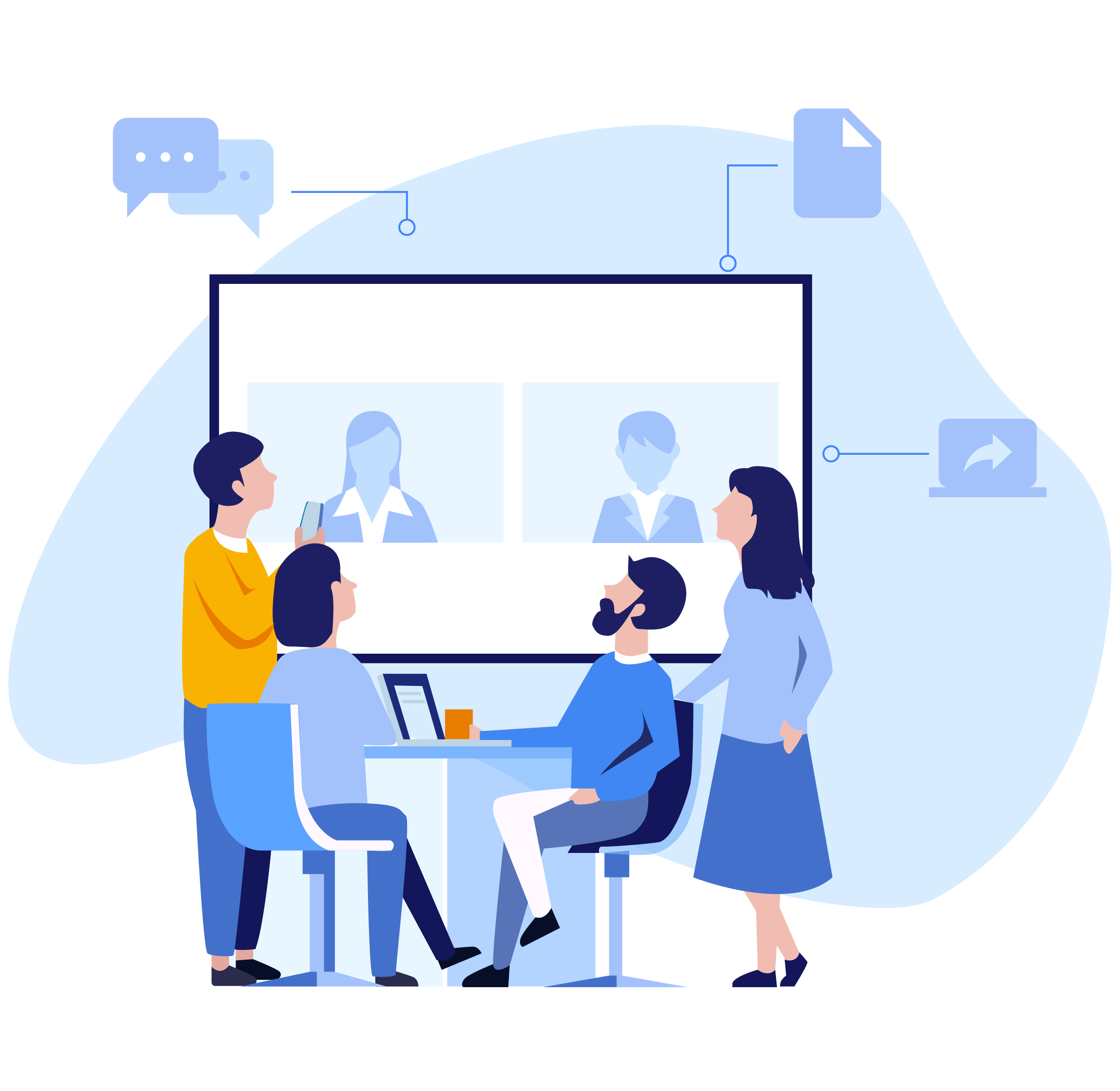
Uygulamaya Google hesabınız ile de hesap açabiliyorsunuz, 300 katılımcıya kadar çıkabiliyor uygulama. Ekran paylaşımı, toplantı kaydedebilme, yazışma, bir çok cihazdan senkronize giriş yapabilme olacağı sağlıyor. Çoklu katılımlar da yada düşük internet bağlantılarında ses ve görüntüsü kalitesi düşebiliyor.
JitsiMeet İşte geldik bu yazıya konu olan ve tanıtmak istediğim uygulamaya. Öncelikle JitsiMeet açık kaynak bir servis-yazılım, aynı zamanda kullanıcı gizliliğine çok önem veriyor bu yönü ile övgüyü hakediyor.
Jitsi‘de toplantı başlatmak ve toplantıya katılmak için hiçbir yazılıma ve hesap açmanıza gerek yok, yanlış okumadınız! Sadece tarayıcınızdan başlatıp tarayıcınızdan katılabilirsiniz.
Eee hani mobil uygulamalar? sorusunu duyar gibi oldum işte Jitsi’nin güzelliği burada başlıyor aynı şekilde bir mobil uygulamadan toplantı başlatıp veya varolan toplantıya katılabiliyorsunuz.

https://meet.jit.si adresine girdiğiniz de (Chrome,Firefox,Opera tarayıcıları önerilen) sizi yukarıdaki gibi bir ekran karşılar (Sağ üstteki çark simgesine tıklayarak Türkçeyi seçebilirsiniz) ‘Start a new meeting’ yazan başlığın altına oluşturmak istediğiniz toplantı odasının adını mesela : YazNeZamanGelecek (toplantı adını Türke karakter ile girmemenizi öneririm) yazarak GO butonuna bastığınızda toplantıyı başlatmış oluyorsunuz. Bu durumda toplantı linkiniz https://meet.jit.si/YazNeZamanGelecek oluyor bunu istediğiniz şekilde paylaşabilirsiniz (Twitter,Facebook,Telegram vb).
İsterseniz https://jitsi.org/downloads/ adresinden işletim sisteminize uygun masaüstü sürümünü indirebilirsiniz.
Biraz da Jitsi ile neler yapılabiliyor onlara bir bakalım.
- Ekranın tamamı, uygulama yada tarayıcı da hangi sekme açıksa o paylaşilabiliyor
- Toplantı kayıt edilebiliyor, daha sonra youtube da yayinlanabiliyor
- Tek taraflı canlı yayın yapılabiliyor
- Yazışma yapılabiliyor
- Toplantı açılışında herkesin sesi kapalı olarak bağlanması ayarlanabiliyor
- Toplantı açılışında herkes gizli olarak başlatılabiliyor
- Süre, katılımcı sayısı vs sınırı yok
- Tek tuşla herkesin mikrofonu kapatılabiliyor
- Yayın kalitesi düşük, orta, yüksek ve HD olarak ayarlanabiliyor
- Yayın yapılan mekanın arka planı blur(buzlu) yapılabiliyor yani sadece yayını yapan kişi net arka plan flu oluyor
Toplantılarınıza şifre koymanız çok önemli aksi takdir de başkasının odasına izinsiz girer gibi toplantıya katılabilirsiniz 🙂

Toplantıyı başlattığınızda video ekranınızın yanı sıra yukarıdaki gib bir simgeler belirir.
Solda sağa açıklayacak olursak;
- Monitor simgesi ekran paylaşımı başlatmanızı sağlar, burada tam ekran-uygulama ekranı-tarayıcıda açık olan sekme ekranı gibi seçenekler vardır
- El işaretinden de anlaşılacağı üzere katılımcılara selam vermek içindir
- Yazışma ekranını açar
- Mikrofonu kapatır
- Toplantıyı kapatır, toplantıdan çıkılır.
- Kamerayı kapatır
- Tam Ekran, Küçük ekran arasında geçişi sağlar
- Toplantıya ilişkin bilgileri görüntüler, paylaşım bağlantısını görüntüler, toplantıya buradan şifre konulabilir.
Üç nokta menü içeriği ile de bir çok işlem yapılabiliyor.
- Video kalitesini ayarlama (düşük bant genişliği-LD-SD-HD)
- Tam ekrana geçme
- Canlı yayın yapma
- Toplantıyı kaydetme
- Toplantı kaydını Youtube’da paylaşma
- Arka planı flu yapabilme
- Ayarlar (kamera-mikrofon, profil, takvim, diğer dil seçimi-moderatör ayarları (katılımcıların mikrofonlarının kapalı olarak başlaması, katılımcıların gizli olarak başlaması) )
- Tek tuşla katılımcıların mikrofonunu kapatabilme
- Katılımcıların konuşma süresi istatistiklerini görebilme gibi imkanlar sunmakta.
En Sona Neden Jitsi’yi Bıraktım?
Her ne kadar Zoom, kullanımı kolay ve birçok özelliği barındıran bir uygulama olsa da, beraberinde birçok ortalama kullanıcının farkında bile olmadığı güvenlik ve mahremiyet risklerini getirdi. Bunların arasında iOS uygulamasının Facebook’a veri göndermesi (hemen kaldırıldı), macOS ve Windows versiyonlarında büyük güvenlik açıkları olması ve mail adresi/fotoğraf gibi bilgileri yabancılarla paylaşması gibi birçok sorun vardı. Neyse ki tüm bunlar karşısında Zoom ekibi dersini hızlıca aldı ve önümüzdeki 90 günü yalnızca uygulamayı daha güvenli hâle getirmeye ayıracaklarını duyurdu.
Zoom ile ilgili yazılımcıların çözemeyeceği bir büyük risk daha var: Zoombombing. İnsanlar Zoom görüşme linklerini serbestçe paylaştığı ve çoğu zaman görüşmelere şifre koymayı unuttuğu için rastgele insanlar bu toplantılara dalıp ortalığı birbirine katabiliyor.
Hatta Zoom üzerinden çevrimiçi ders verilen kimi okullarda öğrenciler Reddit ve Discord gibi yerlerde yabancıları derse davet ederek dersin iptal edilmesini sağlıyor. Buna karşı yapabileceğiniz iki şey var: Zoom görüşme linkini herkese açık paylaşmamak ve her toplantı için yeni bir parola yaratmak. Bir de diğer katılımcılara bu noktada güvenmek.
Ee bu kadar seçenek var hangisi?
Yukarıda anlatılan nedenlerle daha güvenli olabilecek alternatif bir video konferans aracı olduğu için Jitsi mevcut araçlar içerisinde en iyisi. Yukarıda belirttiğim üzere; kimsenin hesap açmasına gerek kalmadan tarayıcı üzerinden toplantı organize edebiliyor olması ve şifreli bir görüşme imkânı sağlıyor olması seçim yapmayı kolaylaştırıyor.
Kişisel önerim hangi aracı kullanırsanız kullanın (yazıda ismi geçmeyen başka uygulamalar da var hepsine yer vermedim) genel güvenlik ve mahremiyet tavsiyelerini aklınızda tutun ve buna göre hareket edin. İçinde bulunduğumuz bu süreçte bu araçlar muhtemelen bundan sonra çalışma ve eğitim hayatımızın kalıcı birer parçası olacak ve bunları güvenli bir şekilde kullanmayı artık hepimiz öğrenmek zorunda kalacağız.
Fayda görmeniz dileği ile.
![]()
- Seçim mi? Geçim mi? - Mart 20, 2024
- Online ödeme ve tahsilat sistemi nedir? - Ocak 26, 2024
- 2023’ü Uğurlarken… - Ocak 3, 2024

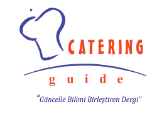

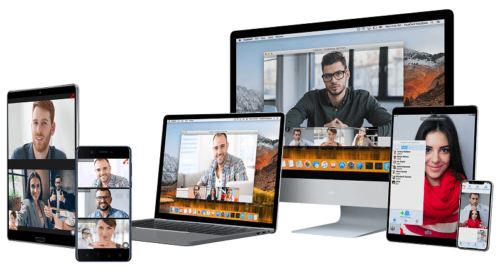



Comment here